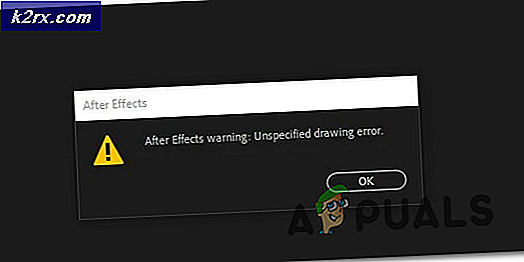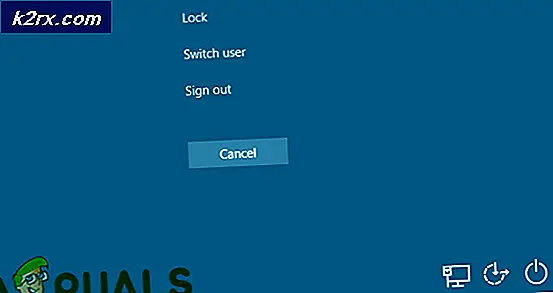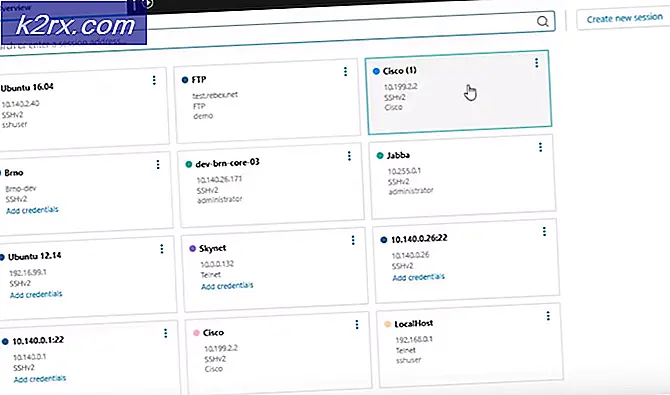Wie man die freigeschaltete Firmware von Galaxy 8 flasht und die Carrier-Funktionen behält
Dies ist eine Anleitung zum Flashen der freigeschalteten CSC / XAA-Firmware für das Samsung. Dies ist für Benutzer, die ihre Carrier-gesperrten Geräte per Firmware entsperren möchten, aber am Ende dieses Handbuchs werde ich Ihnen Anweisungen geben, wie Sie trägerspezifische Funktionen wie VoLTE und Videotelefonie wiederherstellen können.
Siehe auch: So wechseln Sie das Galaxy 8 Snapdragon
Bedarf:
Neueste Odin Version
Prinz Comses Odin
ODIN-DATEIEN:
N950U1UEU1AQH9_N950U1OYM1AQH9_XAA (MEGA)
N950U1UEU1AQH9_N950U1OYM1AQH9_XAA (Dropbox)
Getrennte Dateien:
AP_N950U1UEU1AQH9 Dateien (Nur für fortgeschrittene Benutzer)
BL_N950U1UEU1AQH9 Dateien (nur für fortgeschrittene Benutzer)
- Lade zuerst beide Versionen von Odin herunter und entpacke sie auf deinen PC. Starten Sie die erste Version von Odin.
- Schalten Sie Ihr Galaxy Note 8 aus und starten Sie den Download-Modus. Dies wird mit Volume Down + Bixby + Power zur gleichen Zeit durchgeführt.
- Nach dem Samsung-Logo erscheint ein Bildschirm mit einem Warnhinweis. Drücken Sie Volume Up, um mit dem Download-Modus fortzufahren.
- Verbinden Sie nun Ihr Galaxy 8 über USB mit Ihrem PC und Odin sollte Erfolgreich! Anzeigen.
- Fügen Sie nun die Firmware-Dateien entsprechend den Registerkarten in Odin hinzu. BL> BL, AP> AP, CP> CP, CSC> CSC, aber fügen Sie der Registerkarte CSC nicht HOME_CSC hinzu. Nur die normale CSC-Datei.
- Stellen Sie sicher, dass "Auto-Neustart" und "Reset-Zeit" die einzigen unter Odin ausgewählten Optionen auf der Registerkarte "Optionen" sind.
- Klicken Sie in Odin auf die Schaltfläche Start, und der Flash-Vorgang wird gestartet. Das wird ein paar Minuten dauern.
- Wenn die Firmware erfolgreich geflasht wurde, zeigt Odin Pass!
- Jetzt können Sie Ihr Gerät trennen und es lassen, bis der Android-Einrichtungsbildschirm fertig ist.
- Um trägerspezifische Funktionen wiederzuerlangen, müssen Sie Ihre entsperrte Firmware in Ihrem Netzwerk erfolgreich einrichten.
- Sie müssen die Version Ihrer Firmware vom Netzbetreiber herunterladen und die USERDATA-Datei daraus extrahieren.
- Dann können Sie mit Prince Comsys Odin die USERDATA-Datei in der UMS-Box von PC Odin flashen.
PRO TIPP: Wenn das Problem bei Ihrem Computer oder Laptop / Notebook auftritt, sollten Sie versuchen, die Reimage Plus Software zu verwenden, die die Repositories durchsuchen und beschädigte und fehlende Dateien ersetzen kann. Dies funktioniert in den meisten Fällen, in denen das Problem aufgrund einer Systembeschädigung auftritt. Sie können Reimage Plus herunterladen, indem Sie hier klicken